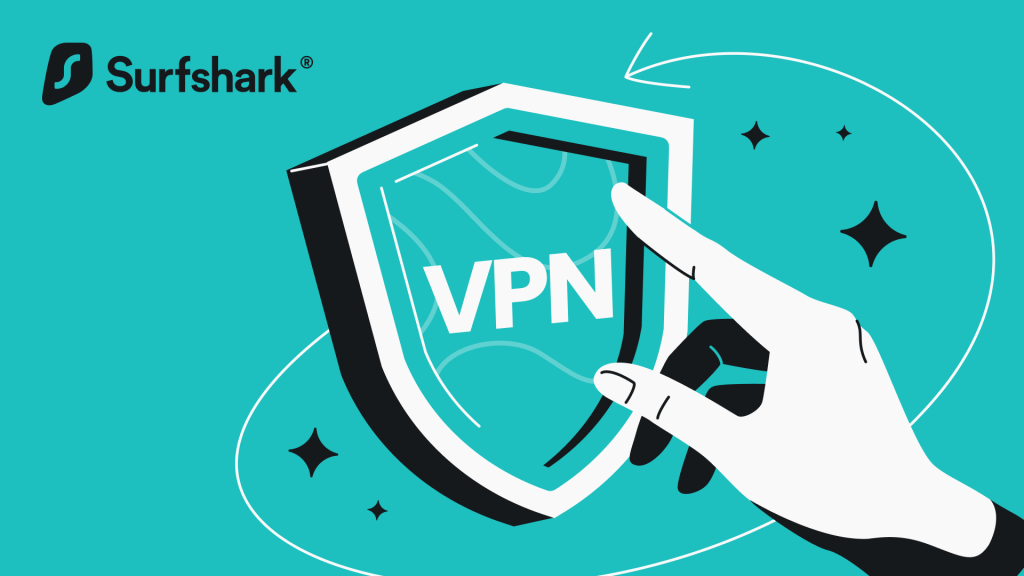Surfshark هي واحدة من أفضل شبكات VPN في السوق وتأتي محملة بالعديد من الميزات المفيدة. وبينما تعمل الخدمة بشكل جيد بمجرد إخراجها من العلبة، فبمجرد إجراء بعض التعديلات، يمكنك تحسينها لتعزيز خصوصيتك وأمانك وتحسين تجربة المستخدم.
فيما يلي، سأسلط الضوء على أهم خمسة إعدادات أعتقد أنه يجب على الجميع تغييرها في VPN من Surfshark للحصول على أقصى استفادة من اشتراكهم. بدءًا من إعداد الأنفاق المقسمة بشكل صحيح وحتى تدوير عنوان IP الخاص بك، ستساعدك هذه النصائح والحيل في الاستفادة الكاملة مما تقدمه Surfshark.
رغم أنني أوصي بشدة بـ Surfshark، إذا كنت مهتمًا بخدمات VPN الرائعة الأخرى، فتأكد من مراجعة قائمتي لأفضل شبكات VPN للحصول على المزيد من الخيارات.
1. قم بتشغيل مفتاح الإيقاف
ربما سمعتني أقول هذا من قبل، لكن يجدر بك تكراره: قم بتشغيل مفتاح إيقاف تشغيل VPN. لا أوصي بهذا لمستخدمي Surfshark فحسب، بل لجميع مستخدمي VPN بشكل عام. مفتاح إيقاف التشغيل هو طريقة آمنة لضمان بقاء خصوصيتك سليمة في جميع الأوقات أثناء استخدام VPN.
سيعمل مفتاح الإيقاف الخاص بشبكة VPN على تعطيل وصولك إلى الإنترنت تلقائيًا في حالة انقطاع اتصال VPN بشكل غير متوقع. وهذا يمنع الكشف عن بياناتك الشخصية في حالة انقطاع الاتصال عن طريق الخطأ.
لتشغيل هذا في Surfshark، ما عليك سوى فتح قائمة الإعدادات، والانتقال إلى إعدادات VPN و قم بالتبديل على قتل التبديل الميزة. يمكنك الاختيار بين ناعم أو حازمسيعمل الإعداد الصارم على تعطيل الإنترنت لديك تمامًا حتى يتم إعادة الاتصال بشبكة VPN. بدلاً من ذلك، سيعمل الإعداد الناعم فقط على تعطيل الوصول إلى الإنترنت للتطبيقات أو مواقع الويب التي تحددها ضمن ميزة تقسيم الأنفاق في Surfshark والتي تسمى “Bypasser”.
يعتمد الخيار الأفضل بالنسبة لك على البيانات التي ترغب في الحفاظ على خصوصيتها؛ اختر الخيار الناعم إذا كنت تهتم فقط بتطبيقات/مواقع محددة، واختر الخيار الصارم إذا كنت تريد أن يظل كل شيء خاصًا أثناء انقطاع غير متوقع.
2. اختر التطبيقات التي تريد تشغيلها من خلال Bypasser
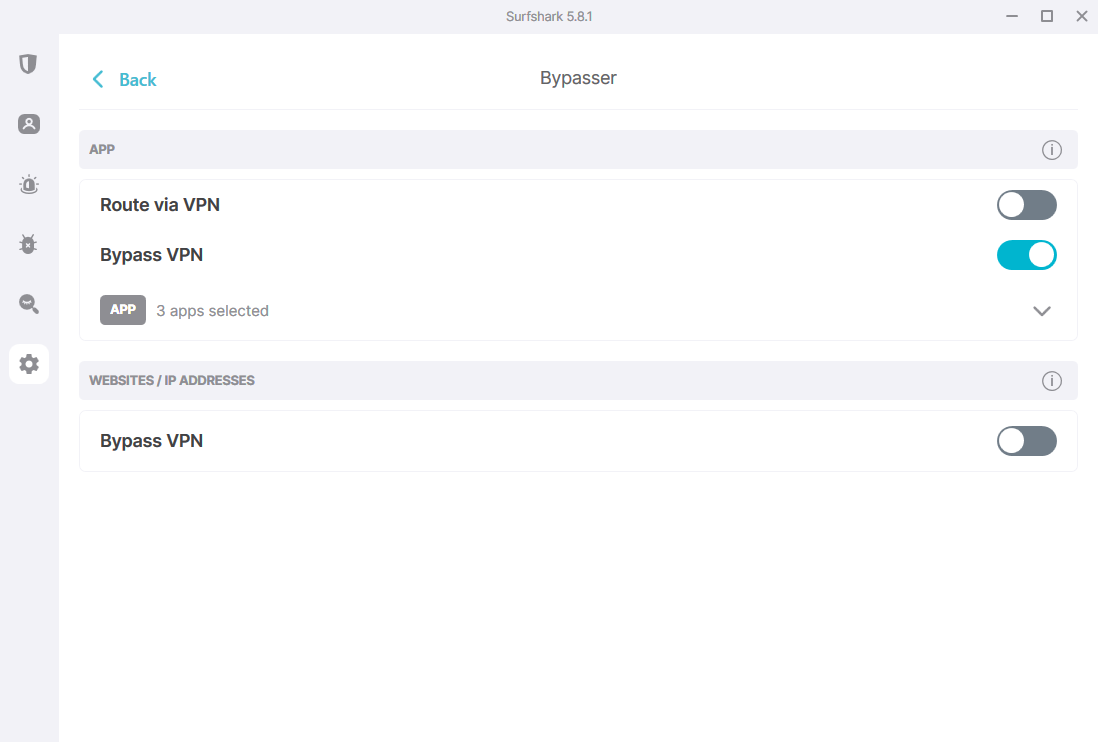
تعد ميزة Bypasser ميزة تقسيم الأنفاق في Surfshark. وهي ميزة مفيدة للغاية تتيح لك اختيار التطبيقات أو مواقع الويب التي ترغب في تشغيلها عبر نفق VPN المشفر وتلك التي ترغب في إبقائها خارجه.
يعد إعداد Bypasser الخاص بـ Surfshark سهلاً للغاية لكل من التطبيقات الفردية أو مواقع الويب. من الشاشة الرئيسية، انقر فوق الإعدادات > إعدادات VPN > تجاوزهنا يمكنك إما تشغيل تطبيقات معينة عبر VPN واستبعاد جميع التطبيقات الأخرى أو تشغيل كل شيء عبر VPN بدلاً من ذلك واختيار أي منها لتجاوز VPN. بالنسبة لمواقع الويب، سيتم تشغيل جميع مواقع الويب تلقائيًا عبر VPN، ولكن يمكنك اختيار مواقع فردية لتجاوزها واستبعادها من اتصال VPN.
أنا شخصياً أستخدم متصفح الإنترنت الخاص بي عبر VPN، ولكنني أستبعد ألعاب الفيديو عبر الإنترنت لأنني أريد حماية جميع مواقع الويب، ولكنني لا أريد أي قيود محتملة تسببها VPN للتأثير على سرعاتي أثناء اللعب.
3. اجعل WireGuard هو البروتوكول الافتراضي الخاص بك
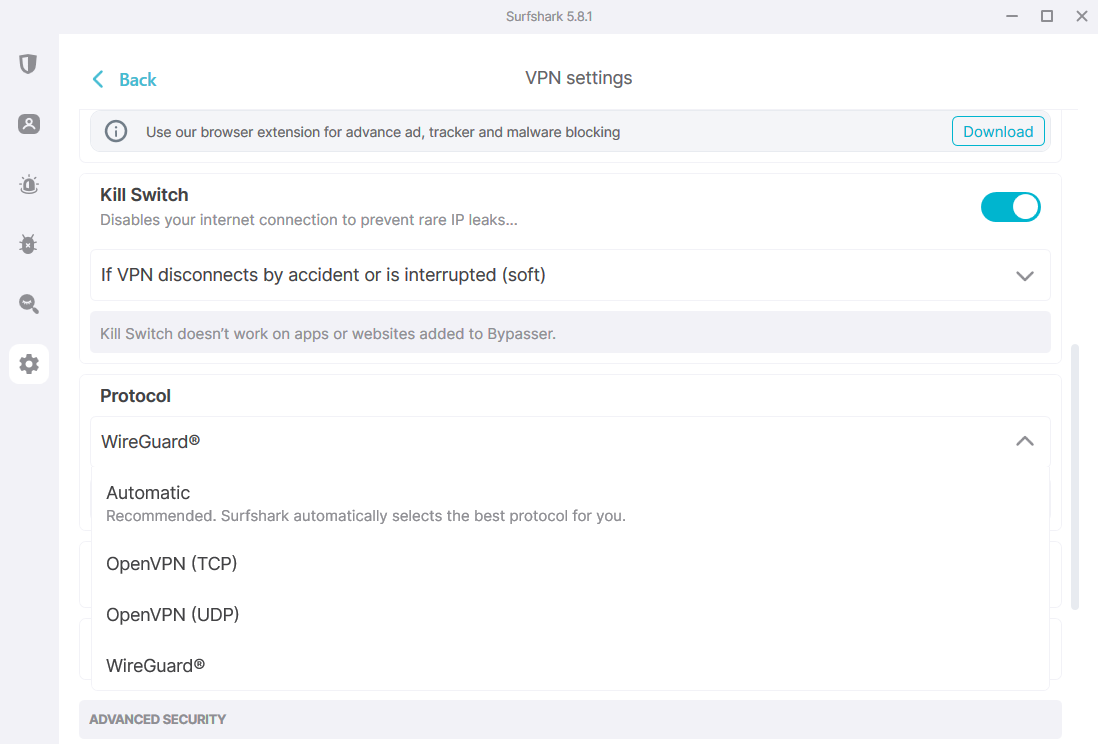
تلعب بروتوكولات VPN دورًا مهمًا في سرعة اتصالك وأمانه. فكر فيها مثل قوانين المرور وخريطة الطريق التي توجه حركة المرور عبر نفق VPN.
يقدم موفرو VPN عادةً عددًا قليلاً من خيارات البروتوكول، ولكنك سترغب دائمًا في الالتزام بـ WireGuard لأنه الأحدث ويوفر مزيجًا رائعًا من السرعة والأمان.
يعد تبديل البروتوكول الخاص بك في تطبيق Surfshark عملية مباشرة. انقر فوق إعدادات القائمة الموجودة على الشاشة الرئيسية ثم انقر فوق إعدادات VPNستجد هنا قائمة منسدلة لـ بروتوكول. ببساطة حدد واير جارد في هذه القائمة وسيصبح الآن بروتوكولك الافتراضي لجميع الاتصالات.
قراءة متعمقة: Surfshark مقابل NordVPN: أي VPN أفضل في عام 2024؟
4. إعداد تنبيه Surfshark
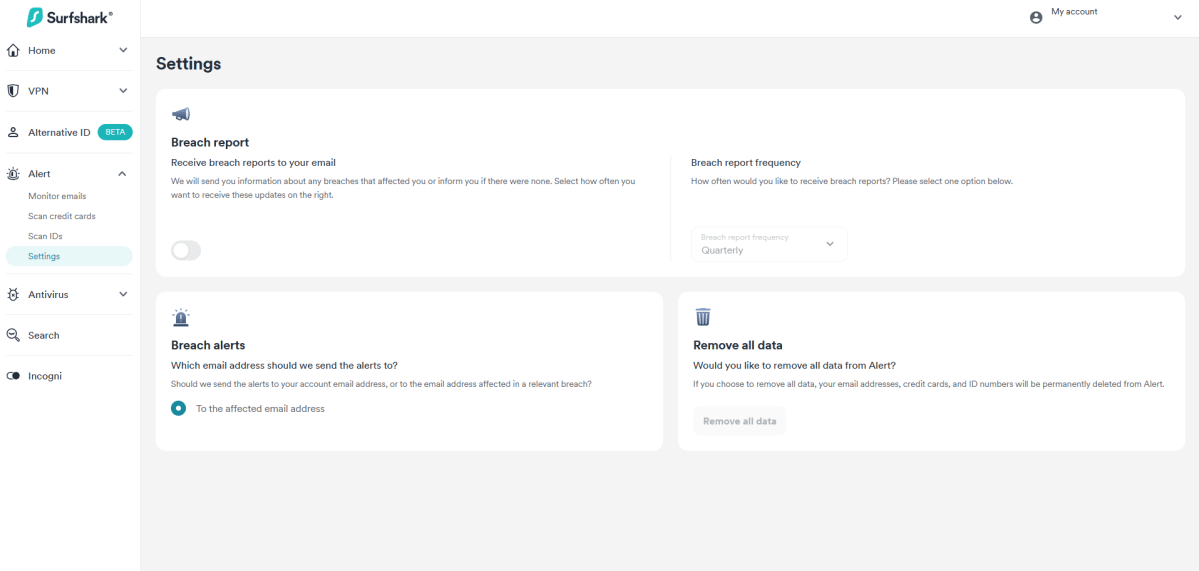
تقدم Surfshark خدمة رائعة حقًا مع الاشتراك في خطط One وOne+ تسمى “Surfshark Alert”. إنها في الأساس خدمة مراقبة البريد الإلكتروني واختراق البيانات. وبينما تقدم بعض شبكات VPN الأخرى ميزة مماثلة، فقد أعجبتني مراقبة Surfshark بتقارير بيانات أكثر دقة وتغطية شاملة رائعة.
لا يستغرق إعداد Surfshark Alert سوى دقيقة أو دقيقتين، ولكن الفوائد قد تكون مؤثرة. فهو لا يراقب قواعد البيانات عبر الإنترنت المخترقة الخاصة ببريدك الإلكتروني وأرقام الهوية الشخصية (SSD، وما إلى ذلك) وبطاقات الائتمان فحسب، بل إنه يرسل إليك أيضًا تقارير طوال العام لإبقائك على اطلاع دائم بأي بيانات قد تتعرض للخطر حتى تتمكن من اتخاذ الإجراءات اللازمة.
لإعداد Surfshark Alert، ما عليك سوى النقر على يُحذًِر الخيار الموجود على الشريط الجانبي أو الشاشة الرئيسية لشبكة VPN واختر انتقل إلى تنبيه Surfsharkسيتم بعد ذلك نقلك إلى علامة تبويب منفصلة في المتصفح حيث يمكنك إدخال أي رسائل بريد إلكتروني وبطاقات ائتمان ومعرفات ترغب في مراقبتها.
من المؤكد أنك تخاطر قليلاً بتقديم كل هذه المعلومات إلى Surfshark، لكن الأمر لا يختلف عن أي خدمة أخرى لمراقبة البيانات، وحتى الآن تتمتع Surfshark بسجل جيد في الحفاظ على بيانات المستخدم محمية.
5. قم بتشغيل تدوير عنوان IP
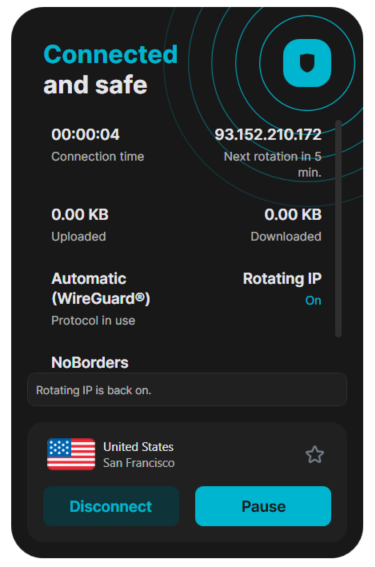
تساعد ميزة تغيير عنوان IP مع شبكة VPN على ضمان عدم الكشف عن الهوية ومنع التتبع عبر الإنترنت من خلال تغيير عنوان IP الخاص باتصالك بشكل دوري. وقد تسمح لك أيضًا بتجاوز قيود مواقع الويب مثل تلك التي تفرضها خدمات البث التي حظرت أو حظرت عنوان IP لخادم VPN معين.
ستقوم أداة تغيير عنوان IP المدمجة في Surfshark بتغيير عنوان IP الخاص باتصالك تلقائيًا كل 5 إلى 10 دقائق دون انقطاع اتصالك. إنها طريقة سهلة لتعزيز خصوصيتك وأمانك دون الكثير من الجوانب السلبية — انخفاض السرعة العرضي هو التأثير الوحيد الملحوظ.
لتشغيل عنوان IP الدوار الخاص بـ Surfshark، انقر فوق إعدادات القائمة الموجودة على الشاشة الرئيسية ثم انقر فوق إعدادات VPN. تبديل على عنوان IP دوار وستكون جاهزًا للبدء. بمجرد الاتصال بخادم Surfshark، ستلاحظ أنه ضمن معلومات الاتصال سيتم عرض عنوان IP الدوار علىسيكون هناك عداد تنازلي صغير في الأعلى يوضح لك موعد حدوث الدورة التالية.